Správné použití režimu streameru v Discordu

- 1043
- 262
- Gabin Sladký
Mnoho vášnivých milovníků počítačových her velmi často začíná své komunity, vytváří chaty pro výměnu dat se svými lidmi. Nedávno se také staly herní video blogy na YouTube velmi populární, když zkušení hráči zveřejňují pokyny k internetovému videu o tom, jak projít různými hrami. Pro zvýšení počtu předplatitelů tito bloggové pravidelně uspořádají vysílání ve vzduchu, které mohou pozorovat ostatní hráči. Ve skutečnosti z takových vysílání se můžete hodně naučit a čas od času je vnímají nejen hráči, ale dokonce i nováčci hráči.

Pro Discord pro streamer umožňuje skrýt osobní údaje.
K organizaci vysílání používá mnoho hráčů různé software. Každá z nich má určité nevýhody, ale program s názvem Discord je zcela zdarma, neobsahuje reklamu, je velmi snadné konfigurovat a jeho nabídka je kvalitativně přeložena, a to i do ruštiny. Funkce stačí k organizaci hlasové komunikace v různých počítačových hrách. Jednou z nejpozoruhodnějších funkcí programu je však speciální režim streameru.
Jaké jsou rysy tohoto režimu? Jak jej používat v programu? Na tyto otázky dáme odpověď v dnešním materiálu.
Funkce režimu Streamer v Discordu
Režim Streameru vám poskytuje příležitost velmi rychle a snadno skrýt osobní údaje před zvědavýma očima během vysílání. Často se stává, že když se snažíte, přijímá vás oznámení z jiných programů, odkazy na herní server, který je určen pouze pro blízké přátele a mnoho podobných situací. Někdy to vypadá prostě ne moc krásně a někdy dává důvod slavným divákům, aby k tomuto účelu používali důvěrné informace.
Režim streameru má několik jednoduchých nastavení, která vám umožní skrýt následující data:
- Osobní údaje: E -Mail, účet, značky, na kterých najdete skupinový chat, poznámky.
- Odkazy pozvání do hry - zamýšlené tak, aby nikdo nemohl jít na server, který je navržen pouze pro úzký kruh hráčů.
- Zvuková oznámení. Nyní žádné zprávy, například od Skype, nepřeruší vysílání.
- Oznámení o stolních počítačích. Vaši diváci již neuvidí okna vyskakovacího objektu v různých částech obrazovky.
Aktivace režimu
Chcete -li aktivovat režim streameru v Discordu, musíte povolit odpovídající funkci v nastavení programu. Kde je?
Po otevření hlavní nabídky hry uvidíte, že obrazovka je rozdělena do čtyř zón:
- Levý úzký panel, který ukazuje informace o vašich přátelích a těch serverech, ke kterým jste pro hru připojeni.
- Druhý, širší panel obsahuje seznam všech vašich přátel, kteří mohou psát nebo zobrazit svůj profil.
- Ústřední panel zobrazuje některé podrobnosti o vašem profilu, profily přátel a také korespondenci chatu.
- Pravý panel zobrazující všechny členy skupiny.
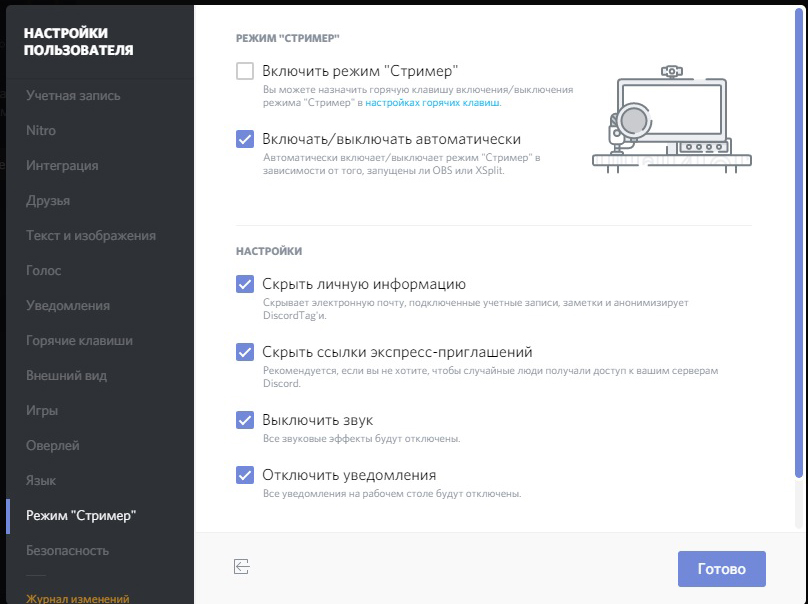
Ve spodní části druhého panelu se zobrazí název vašeho profilu. Pokud přinesete kurzor, pak bude tlačítko pro nastavení ve formě hexagonu. Klikněte na něj a v okně, které se otevírá na levé straně, můžete vidět různé položky nabídky. Jedním z nich je režim streameru. Pokud to chcete zapnout, vložte do odpovídajícího bodu zaškrtnutí. Kromě toho můžete z této nabídky přejít do nastavení horkých klíčů a nastavit kombinaci klávesnice pro manuální aktivaci.
Jak uspořádat vysílání prostřednictvím Discordu
Možná vás nyní zklamáme, ale abychom streamovali naši hru, jedno neshody nestačí. Určitě budete potřebovat program pro zachycení obrazovky a vysílání obrázku na internetu a také účet služby, kterou přenášíte video.
- Vytvořte si účet ve službě, pomocí kterého uspořádáte vysílání. Jak ukazuje praxe, nejlepší volbou je služba Twitch.
- Vytvořte kanál, přijďte s názvem, stáhněte si logo a uveďte stručný popis. Tento krok je nutný, aby uživatelé mohli vidět, že jim nabízíte.
- Stáhněte si obrazovku a zachyťte obrazovku. Nejlepší volbou bude program obs.
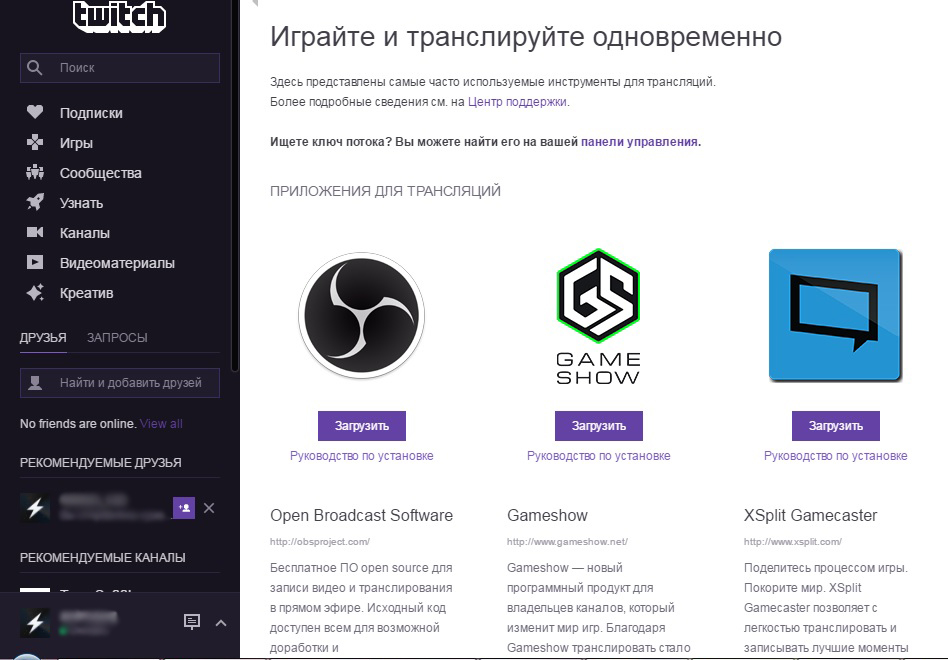
- Nastavte klienta: Kodec zvuk a video, adresa serveru, typ přenosu, použité grafické karty a mikrofon.
- Na stránce kanálu Twitch zkopírujte klíč vysílání Stream a vložte jej do programu OB do pole Hraní dráhy proudu.
- Spusťte vysílání a aktivujte režim streameru v neshodě tak, aby na vaší obrazovce nebyly zobrazeny žádné informace o třetí části.
Závěr
Jak vidíte, Discord je vynikajícím programem pro organizaci skupinových chat v herních komunitách. Ačkoli to nemůže samostatně organizovat vysílání hry, jeho jedinečný režim streameru výrazně zlepší kvalitu vysílání. V komentářích vás zveme, abyste za jakým účelem použili tuto vynikající aplikaci.
- « Eliminace problémů vznikajících na pozadí nepřítomnosti nebo poškození souboru HAL.Dll
- Zahrnutí a konfigurace ClearType do Windows »

